Telkens wanneer je macOS Mojave hebt gedownload, probeer dit gewoon en stel vast dat je deze niet leuk vond, anders werkte het niet met bijna verwant met bepaalde van je applicaties, maar je wilde ook gewoon Mojave terug downgraden naar High Sierra , ditzelfde uitstekende nieuws lijkt te zijn dat terwijl je kunt.
Helaas was het jammer dat dit een langdurige procedure was met veel te veel verschillende fasen. Want als je eenmaal begint, raden we je aan om echt de moeite te nemen om de onderstaande richtlijnen te lezen op: hoe te downgraden van Mojave naar High Sierra.
Inhoud: Deel 1. Downgraden van Mojave naar High Sierra?Deel 2. Downgraden van Mojave naar High Sierra met Time Machine BackupConclusie
Deel 1. Downgraden van Mojave naar High Sierra?
Zodra u van plan bent terug te keren naar High Sierra, gaat u verder met de onderstaande procedures voor het downgraden van Mojave naar High Sierra. Houd er ook rekening mee dat de downgrade-procedure misschien buitengewoon moeilijk en tijdrovend lijkt, dus blijf geduldig.
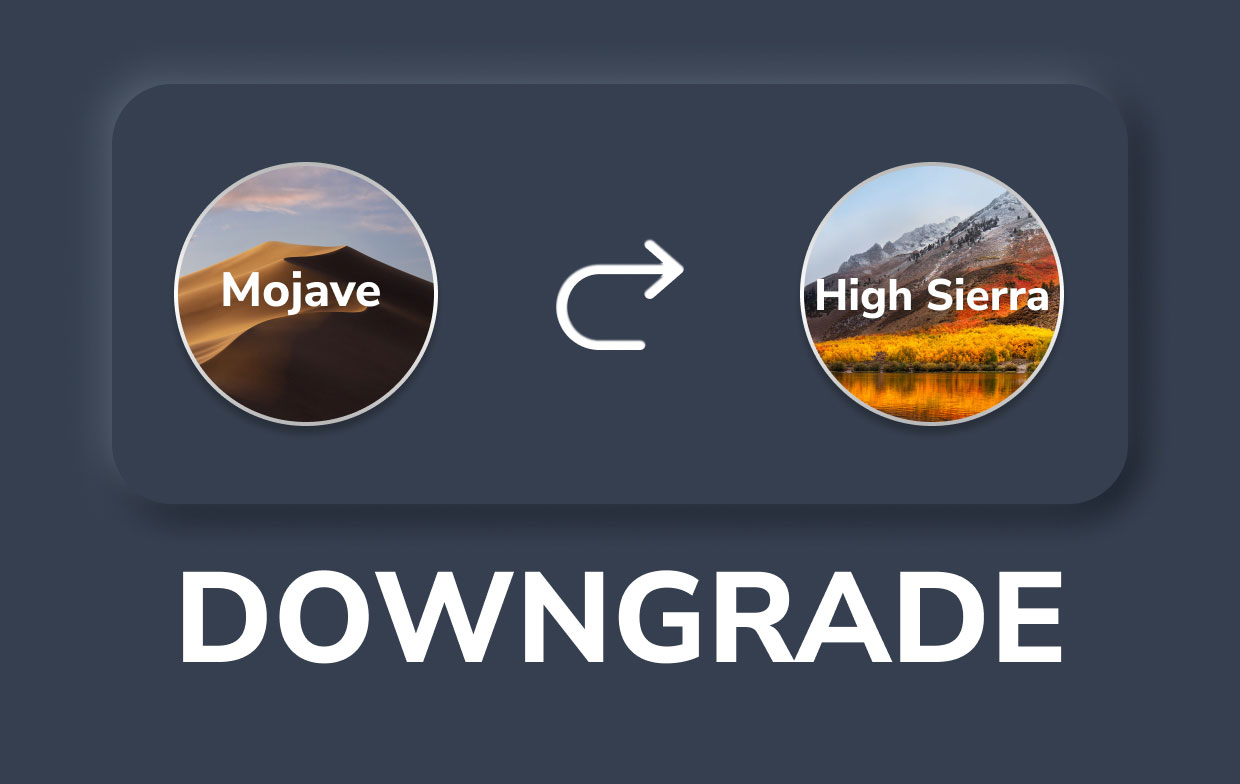
- Maak een back-up op je Mac. U moet altijd een back-up van uw Mac maken voordat u daadwerkelijk met iets belangrijks begint, en idealiter deed u dit eerst voordat u Mojave installeerde. Maar dergelijke items waaraan u eerder hebt gewerkt na het installeren van Mojave, zullen bij de back-up niet meer werken, dus u moet ze uploaden naar een cloudserver zoals iCloud of anders dropbox. Ga niet verder voordat u alle bestanden hebt opgeslagen.
- Heb een notitie. Downgraden wist alles op uw harde schijf, met daarin wachtwoorden, licentiecodes en instellingen. Op voorwaarde dat je een back-up op je Mac had sinds lang voordat je upgrade naar Mojave, zou je in staat moeten zijn om veel meer informatie over te zetten naar je Mac wanneer High Sierra opnieuw is geïnstalleerd. Desalniettemin is dit een goed idee om de meeste essentiële toegangscodes, instellingen, licentiesleutels en andere informatie bij te houden die u waarschijnlijk echt nodig zult hebben. Je zou moeten gebruik een sterk wachtwoord die dus overeenkomt met meerdere apparaten die alle benodigde informatie zouden opslaan.
- Verwijder nu Mojave. Dit is geschikt om Mojave te verwijderen, zelfs nadat je alle gegevens hebt opgeslagen die je eerder hebt gefocust tijdens het installeren van Mojave, en ook nadat je de opstartinstallatieprogramma's hebt gebouwd.
- U moet ervoor zorgen dat uw Mac internettoegang heeft.
- Druk nu op het Apple-menu en selecteer vervolgens de "Herstart" keuze.
- Om vervolgens opnieuw op te starten in de herstelmodus, moet u op drukken
command + option + shift + Rorcommand + R. Toch invoegenoption + shiftzou je dan opnieuw laten installeren op macOS High Sierra. - Druk daarna op schijfhulpprogramma.
- Daarop, kies op schijf alleen met Mojave.
- kies Wissen.
- Maak een naam voor de schijf en selecteer een bestandsformaat ofwel APFS of macOS uitgebreid.
- kies Wissen nog een keer.
- Verlaat vervolgens het Schijfhulpprogramma.

- Installeer nu de High Sierra opnieuw. Je hoeft alleen maar naar het Apple-menu te gaan en vervolgens te selecteren Herstart. Druk daarna op de toets "Keuze", selecteer vervolgens de installatieschijf die u hebt gemaakt. Van daaruit zou High Sierra doorgaan met de installatie. Daarna zou uw Mac opnieuw opstarten en dan zou het opstarten worden weergegeven. U hoeft alleen maar door te gaan met de stappen die je hele Mac instellen.
- Telkens wanneer u niet-Time Machine-back-ups op uw Mac maakte voordat u Mojave daadwerkelijk installeerde, kunt u het back-uphulpprogramma gebruiken om alles te herstellen dat te maken had met de toestand waarin het zich bevond nadat de back-up was gemaakt. U moet programma's echter handmatig opnieuw installeren met behulp van de informatie die u eerder hebt gebruikt om licentiecodes invoeren net zoals instellingen herstellen. U kunt ook records herstellen waarvan u een back-up hebt gemaakt tijdens het gebruik van macOS Mojave.
Deel 2. Downgraden van Mojave naar High Sierra met Time Machine Backup
Je bent een goede gunst, op voorwaarde dat je een back-up op je Mac hebt gemaakt voordat je Mojave daadwerkelijk installeerde. Iets dat kan worden gebruikt om High Sierra te herstellen. Want als je eenmaal begint, zorg ervoor dat uw Time Machine-schijf is gekoppeld aan uw Mac, hetzij handmatig of via een systeem.
- Zoals eerder vermeld, verwijder je startschijf.
- Selecteer "herstellen” door Time Machine Backup opnieuw te gebruiken via het macOS-hulpprogrammamenu.
- Kies de externe schijf op voorwaarde dat uw back-up er maar één heeft. Kies dan selecteer Verbinden met Remote Drive wanneer het een Time Capsule is of misschien zelfs een internetschijf.
- Geef indien nodig uw gebruikersnaam en de toegangscode voor een dergelijke schijf op.
- Kies de tijd en datum van een dergelijke back-up waarnaar u wilt herstellen.
- Houd u aan de richtlijnen op dat scherm.
Conclusie
In dit artikel wordt uitgelegd hoe u kunt downgraden van Mojave naar High Sierra. We hebben kort de stappen op een rij gezet om het te doen, want dan kost het echt veel tijd en geduld. In overeenstemming hiermee hebben we de neiging om systemen te downgraden omdat ze soms traag worden of helemaal niet werken. Wij raden u aan gebruik te maken van de PowerMyMac wat echt een grote hulp is om verwijder onnodige apps met alle restjes en restjes waardoor je Mac langzamer gaat. Het is een krachtige alles-in-één tool om je Mac te optimaliseren met privacybescherming. We hopen dat dit je dan zou helpen. Een fijne en veilige dag verder.



